Сегодня в статье рассмотрим небольшую утилиту rtorrent — терминальный торрент клиент для Linux систем. Использовать я буду Ubuntu Server 20.04 LTS. И так давайте начнем.
rtorrent — терминальный торрент для Linux
Рано или поздно возникает ситуация, когда необходимо скачать какой-либо файл через сеть торрент. Если на десктопных ОС всё необходимое ПО установлено в 90%-м случае, то в серверных Linux системах данная процедура вызывает трудности. Да есть утилита aria2 про нее писал тут. Но её возможности распространяются лишь только на магнет-ссылки.
rtorrent — текстовый клиент BitTorrent, написанный на языке C++ для Linux систем.
rtorrent Очень легкий и быстрый. Не «жрет» много ресурсов, как например Qbittorrent, Transmission или Deluge.
Установка rtorrent на Ubuntu Server 20.04 LTS
Для установки rtorrent набираем следующие команды:
sudo apt update && sudo apt dist-upgrade -y
sudo apt install rtorrentВызов справки rtorrent:
[spoiler title=»Скрытой текст»]rtorrent -h
Rakshasa’s BitTorrent client version 0.9.8.
All value pairs (f.ex rate and queue size) will be in the UP/DOWN
order. Use the up/down/left/right arrow keys to move between screens.
Usage: rtorrent [OPTIONS]… [FILE]… [URL]…
-D Enable deprecated commands
-h Display this very helpful text
-n Don’t try to load rtorrent.rc on startup
-b
-i
-p
-d
-s
-o key=opt,… Set options, see ‘rtorrent.rc’ file
Main view keys:
backspace Add a torrent url or path
^s Start torrent
^d Stop torrent or delete a stopped torrent
^r Manually initiate hash checking
^o Change the destination directory of the download. The torrent must be closed.
^q Initiate shutdown or skip shutdown process
a,s,d,z,x,c Adjust upload throttle
A,S,D,Z,X,C Adjust download throttle
I Toggle whether torrent ignores ratio settings
right View torrent
Download view keys:
spacebar Depends on the current view
1,2 Adjust max uploads
3,4,5,6 Adjust min/max connected peers
t/T Query tracker for more peers / Force query
* Snub peer
right View files
p View peer information
o View trackers
Report bugs to
Настройка rtorrent на Ubuntu Server 20.04 LTS
Для начало создадим необходимые директории в домашнем каталоге пользователя user:
sudo mkdir /home/user/{downloads,torrent}
sudo mkdir /home/user/downloads/.rtorrent- /home/user/download/ — сюда будет сохранятся скаченные торренты
- /home/user/download/.rtorrent/ — сюда будет сохраняться состояние торрентов
- /home/user/torrent/ — тут будут лежать *.torrent файлы для закачки
Далее создадим файл .rtorrent.rc:
sudo touch /home/user/.rtorrent.rcСо следующим содержимом:
#минимальное число пиров на торрент
min_peers = 1
#максимальное число пиров на торрент
max_peers = 1000
#Устанавливает значение минимального и максимального количества сидов в торренте, по умолчанию -1, то есть неограниченно
min_peers_seed = 1
max_peers_seed = 100
#Устанавливает количество раздач с торрента
max_uploads = 15
#максимальная скорость загрузки. 0 — не ограничена
download_rate = 0
#максимальная скорость отдачи. 0 — не ограничена
upload_rate = 0
#каталог для сохранения закачек или откуда буду сидироваться торренты.
directory = /root/Downloads/
#каталог куда будет сохраняться состояние торрентов. Здесь, в этом примере, они сохраняются в папку .rtorrent
session = /root/.rtorrent
#сохранять сессию
#session_save = yes
#каждые 5 секунд проверяет этот каталог на новые *.torrent файлы
schedule = watch_directory,5,5,load.start=/home/user/torrent/*.torrent
#проверять хэш торрента после закачки
check_hash = yes
#включаем обмен пирами
#peer_exchange = yes
# Выбор портов
port_range = 40890-40890
port_random = no
encoding_list = UTF-8
#Закрываем торренты когда мало места на диске. В нашем случае 100Мб.
schedule = low_diskspace,5,60,close_low_diskspace=100M
# Encryption options, set to none (default) or any combination of the following:
# allow_incoming, try_outgoing, require, require_RC4, enable_retry, prefer_plaintext
# The example value allows incoming encrypted connections, starts unencrypted
# outgoing connections but retries with encryption if they fail, preferring
# plaintext to RC4 encryption after the encrypted handshake
encryption = allow_incoming,try_outgoing,enable_retry
# Включает поддержку DHT для торрентов или когда все трекеры недоступны.
# может быть установлен в «disable» (полная остановка DHT), «off» (DHT не запущен),
# «auto» (запускает и останавливает DHT по необходимости), или «on» (запускает DHT принудительно).
# По умолчанию выставляется в «off». Для работы DHT параметр session (каталог куда будет сохраняться состояние торрентов) должен быть определен.
dht = auto
# UDP порт для использования DHT
dht_port = 51780Конфигурация проверена и работает на Ubuntu Server 20.04 LTS, так что смело можно ее юзать.
Для запуска утилиты в терминале набираем:
rtorrent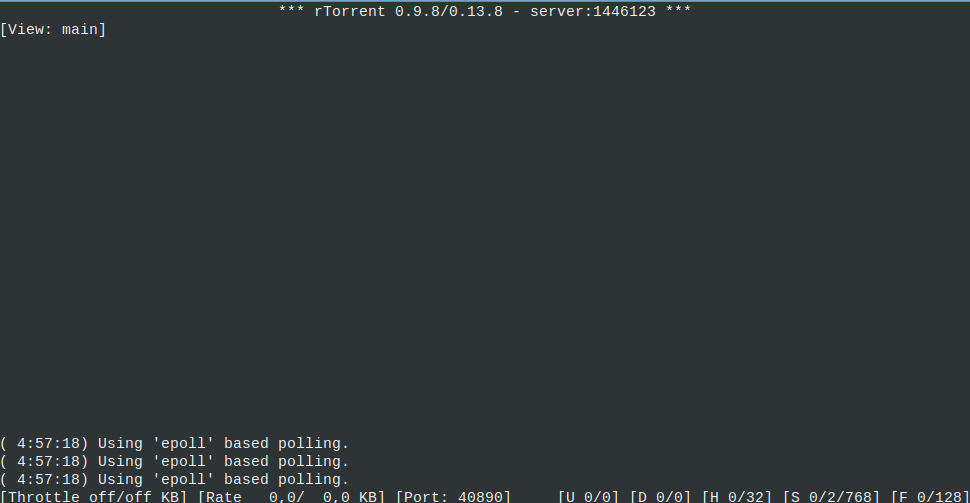
В левом нижнем углу написано [Throttle off/off KB] — это лимиты на Upload и Download и по умолчанию они выключены. Можно изменить кнопками a/z, s/x, d/c для изменения лимита отдачи вверх/вниз по 1, 5 и 50 кб/с соответственно, и те же буквы при нажатом Shift или CapsLock для изменения лимита закачки.
Команды rtorrent
[spoiler title=»Управление — команды rtorrent»]Enter — добавить новый torrent файл. Для упрощения ввода имени файла, можно пользоваться клавишей Tab.
Ctrl+T — обновить трэкер
Ctrl+Q — отключает программу, повторное нажатие закрывает программу не посылая трэкеру стоп сигнал
Ctrl+N или <стрелка вниз> — выбор следующего торрента/адреса
Ctrl+P или <стрелка вверх> — выбор предыдущего торрента/адреса
Ctrl+F или <стрелка вправо> — просмотр состояния загрузки/аплоуда торрента
Ctrl+B или <стрелка влево> — возвращает на предыдущий экран
A|S|D — увеличить скорость загрузки на 1/5/50 кб
Z|X|C — уменьшить скорость загрузки на 1/5/50 кб
a|s|d — увеличить скорость отдачи на 1/5/50 кб
z|x|c — уменьшить скорость отдачи на 1/5/50 кб
1-8 — переключение вида на различные окна
Ctrl+S — начать закачку
Ctrl+D — остановить закачку (повторное нажатие удаляет торрент-файл, но данные остаются)
Ctrl+K — закрыть торрент и его файлы
Ctrl+E — пересоздать все файлы торрента
Ctrl+R — перечитать хэш торрента
Ctrl+O — изменить директорию на загрузку (торрент должен быть закрыт)
+ или — — увеличить или уменьшить приоритет загрузки торрента
Надеюсь, что статья была интересна и полезна. Всем спасибо за внимание!
[endtxt]